Исправить ошибку Cloudflare 1020, доступ запрещен мгновенно
Если при попытке посетить веб-сайт вы видите экран с сообщением об ошибке 1020, доступ запрещен, то вот несколько советов, которые помогут вам обойти этот экран.
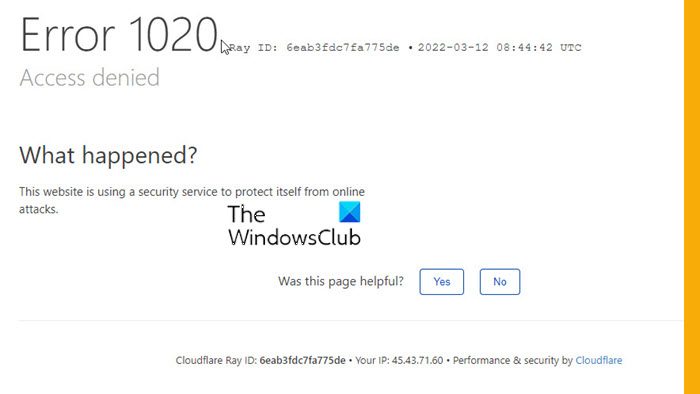
Как обойти 1020 Cloudflare?
Cloudflare — это веб-брандмауэр, который защищает веб-сайты от потенциальных угроз. Вы не можете обойти ошибку 1020, вы должны решить проблему, чтобы перейти на сайт. В этой статье мы упомянули несколько решений, которые должны решить проблему за вас. Вам лучше следовать решениям в указанном порядке, так как это займет у вас много времени.
Исправить ошибку Cloudflare 1020, доступ запрещен
Если вы хотите исправить ошибку Cloudflare 1020, доступ запрещен, ознакомьтесь со следующими решениями.
Программы для Windows, мобильные приложения, игры - ВСЁ БЕСПЛАТНО, в нашем закрытом телеграмм канале - Подписывайтесь:)
- Отключить или включить VPN
- Перезагрузите роутер и ПК
- Очистить кеш браузера
- Проверьте свои данные и время
- Включить файлы cookie
- Удалить расширения
- Устранение неполадок в чистой загрузке
- Выйдите с сайта и найдите другой сайт, предлагающий этот контент.
- Связаться с владельцем сайта
Поговорим о них подробно.
1]Отключить или включить VPN
Виртуальные частные сети или VPN могут повлиять на вашу сеть положительным или отрицательным образом. Итак, если вы подключены к сети, попробуйте отключить ее, а затем обновить свой сайт. Если вы не подключены к сети, скачайте бесплатный VPN и проверьте, работают ли они.
2]Перезагрузите маршрутизатор и компьютер.
Проблема может быть связана с ошибкой, которую можно устранить, перезапустив устройства. Сначала вы должны перезагрузить компьютер и проверить, работает ли это. Если проблема не устранена, перезагрузите маршрутизатор. Вы должны выполнить указанные шаги, чтобы сделать это правильно.
- Выключите маршрутизатор.
- Отключите сетевое устройство и подождите 30 секунд.
- Через 30 секунд снова подключите маршрутизатор.
- Включите роутер.
Надеюсь, это поможет вам.
3]Очистить кеш браузера
Поврежденный кеш и данные просмотра могут вызвать код ошибки 1020 в Cloudflare. Лучший способ решить проблему — очистить кеш. Это не удалит ни ваши личные файлы, ни сохраненные пароли, так что терять нечего. Вы можете без проблем удалить кеш и данные просмотра в Firefox, Chrome, Edge и Opera. Затем перезагрузите компьютер и проверьте, сохраняется ли проблема. Надеюсь, это сработает.
4]Проверьте дату и время
Вы должны убедиться, что ваша дата и время верны, иначе вашему компьютеру будет сложно связаться с сервером, что в результате вызовет код ошибки. Если ваши дата и время неверны, обязательно почините часы и посмотрите, работают ли они.
5]Включить файлы cookie
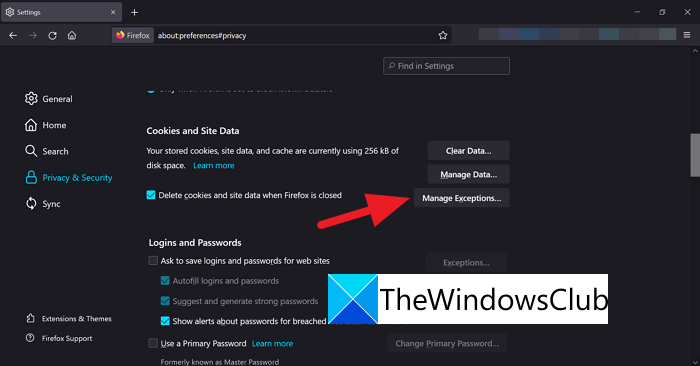
Когда вы заходите на веб-сайт, он просит вас включить файлы cookie. Если вы не включите файлы cookie, скорее всего, будет активирован рассматриваемый код ошибки. Итак, когда вы заходите на веб-сайт, и он просит вас включить файлы cookie, просто сделайте это. Также убедитесь, что ваш браузер не настроен на отключение файлов cookie. Выполните указанные шаги, чтобы сделать то же самое.
Хром
Перейдите в следующее место.
хром://настройки/куки
И убедитесь, что веб-сайт, который вы пытаетесь проверить, не находится под «Сайты, которые никогда не могут использовать файлы cookie».
Край
Перейдите в следующее место.
край://настройки/контент/куки
Удалить сайт из Блокировать список, если он есть.
Fire Fox
Перейдите в следующее место.
о: предпочтения # конфиденциальность
Нажмите на Управление исключениями от Файлы cookie и данные сайта и убедитесь, что сайт не заблокирован.
6]Отключить расширения
Существует множество расширений, которые могут мешать работе вашего браузера и запрещать в нем открытие сайта. Что вам нужно сделать, так это попробовать методом проб и ошибок, просто отключите одно расширение, а затем продолжайте отключать их, пока проблема не будет решена. Таким образом, вы сможете определить виновника и удалить его навсегда.
7]Устранение неполадок в чистой загрузке
Расширения — не единственное, что может мешать работе вашего браузера. Многие приложения могут делать то же самое и блокировать открытие некоторых сайтов на вашем компьютере. Чтобы выяснить причину проблемы, вам необходимо выполнить чистую загрузку.
8]Выйдите с сайта и найдите другой сайт, предлагающий этот контент.
Это не может быть решением, но это то, что вы можете сделать, если ничего не работает. Есть много веб-сайтов с похожим содержанием, просто попробуйте немного и перейдите на этот сайт.
9]Связаться с владельцем сайта
Если вы все сделали, но не можете решить проблему, скорее всего, вы нарушили правила брандмауэра. Вот почему вам следует связаться с владельцем сайта, если это возможно, и попросить его найти решение. Правила брандмауэра создаются администратором сайта, так что не о чем беспокоиться, просто зайдите на Связаться с нами или О страницу на этом сайте и связаться с администратором.
Вот и все!
Почему Cloudflare блокирует мой IP?
Обычно Cloudflare не блокирует ваш IP-адрес, но если он это делает, то, скорее всего, вы используете динамический IP-адрес. Большинство маршрутизаторов и модемов используют динамический IP. Однако вероятность того, что ваш IP-адрес будет заблокирован, очень мала, поэтому, если вы видите ошибку Cloudflare, используйте код ошибки для поиска решений.
Читайте также: Как настроить и использовать Cloudflare 1.1.1.1 для семей.
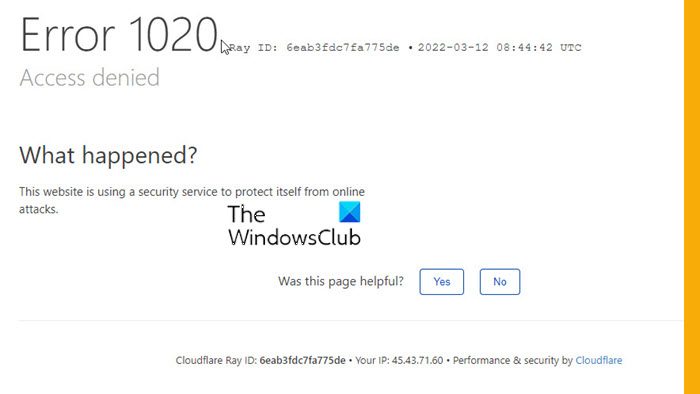
Программы для Windows, мобильные приложения, игры - ВСЁ БЕСПЛАТНО, в нашем закрытом телеграмм канале - Подписывайтесь:)